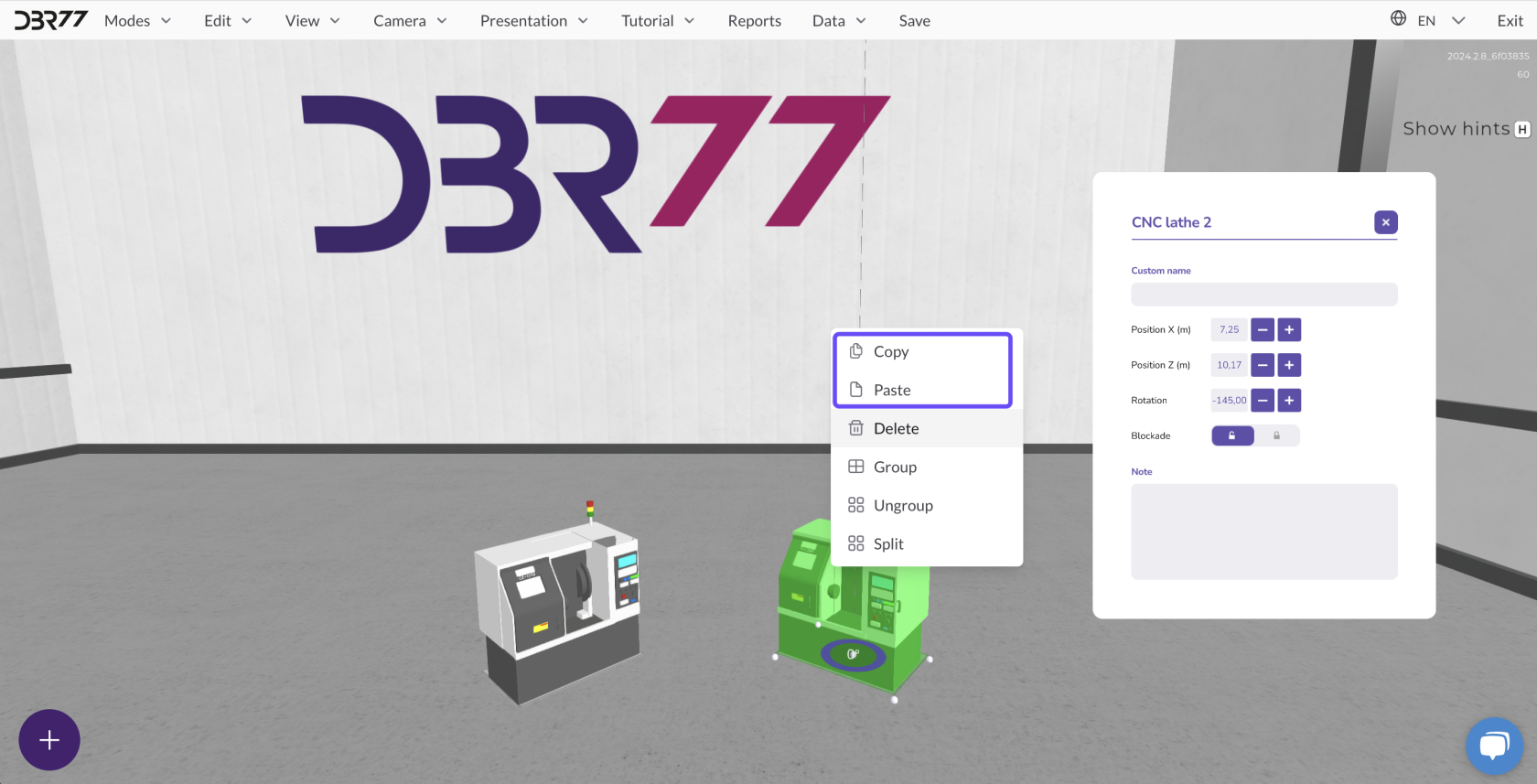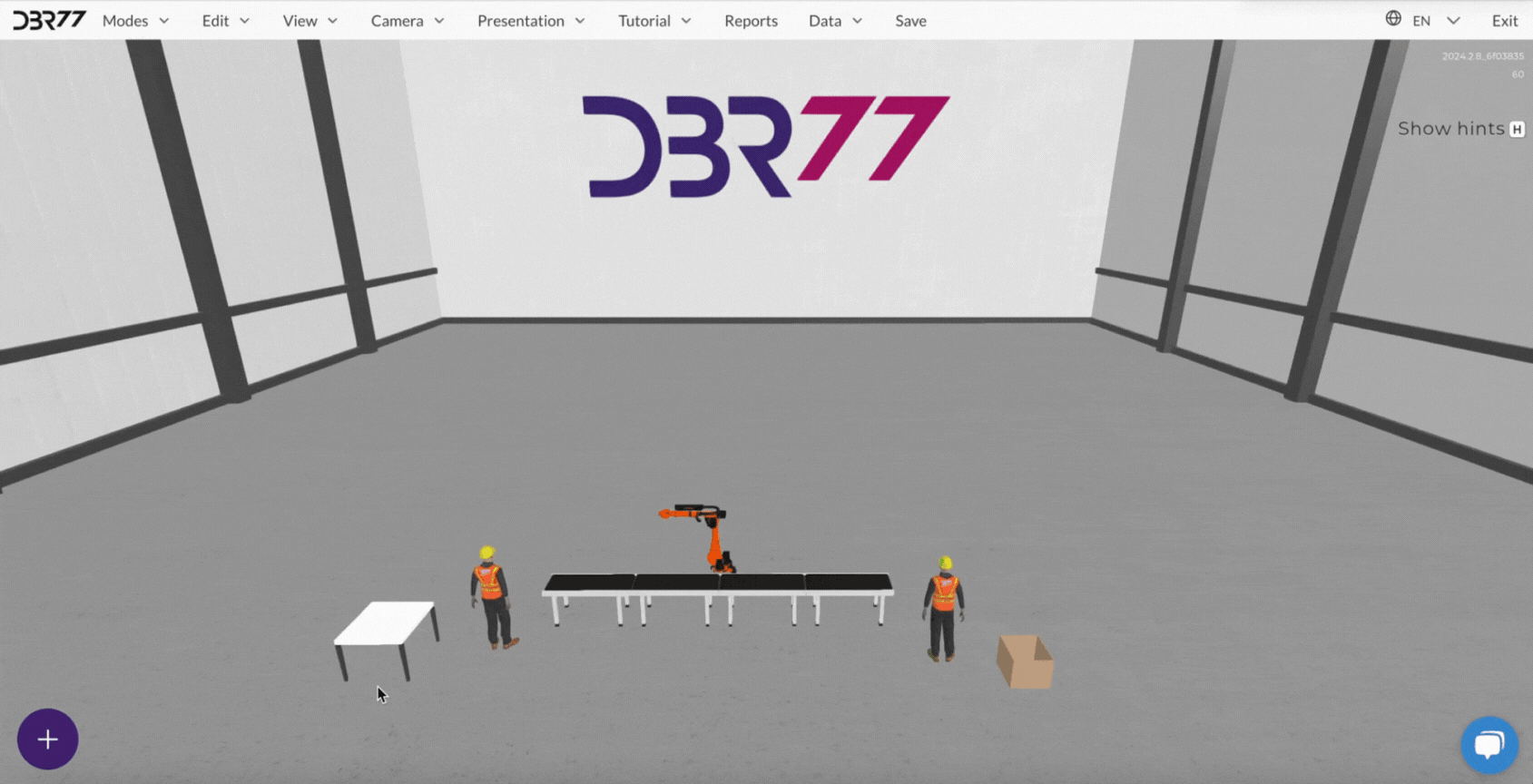Kopieren und Einfügen
AbyUm skopiowaćElemente lubauf wkleićder elementySzene nazu scenie,kopieren postępujoder zgodnieeinzufügen, zfolgen poniższymiSie krokami:diesen Schritten:
Elemente
- auswählen:
ZaznaczanieWählen elementów:Sie die gewünschten Elemente auf der Szene aus, indem Sie mit der linken Maustaste auf das jeweilige Element klicken.
Sie können:
Zaznaczeinzelne wybraneElemente elementynacheinander naanklicken, scenieoderpoprzez- die
kliknięcieMaus lewymziehen, przyciskiemum myszyalle naElemente danyin element,einem albo:Bereich zu markieren.
Elemente kopieren:
KliknijNach nader każdyAuswahl elementklicken pojedynczo,Sie doppelt mit der rechten Maustaste und wählen „Kopieren“ aus dem Kontextmenü.LubAlternativ przeciągnijkönnen myszkąSie wdie celuTastenkombination zaznaczeniaStrg całej+ przestrzeni,C w(Windows) którejoder znajdująCmd się+ interesująceC Cię(Mac) elementy.verwenden.
Elemente
Kopiowanie elementów:
einfügen:
PoUm zaznaczeniudie elementów,kopierten kliknijElemente dwukrotnieauf prawymder przyciskiemSzene myszyeinzufügen, iklicken wybierzSie opcjędoppelt Kopiujmit der rechten Maustaste und wählen „Einfügen“. Die Elemente werden dort eingefügt, wo sich der Mauszeiger befindet.Alternatywnie,Sie możeszkönnen użyćauch skrótu klawiszowego Control + C.
Wklejanie elementów:
Aby wkleić skopiowane elementy na scenę, kliknij dwukrotnie prawym przyciskiem myszy i wybierz opcję Wklej. Element zostanie wklejony w miejscu, gdzie znajduje się kursor myszy.
Możesz również użyć skrótu klawiszowego ControlStrg + V, ustawiając(Windows) kursoroder myszyCmd tam,+ gdzieV pojawić(Mac) maverwenden sięund wklejanyden element.
Mauszeiger auf die gewünschte Einfügeposition setzen.
- auswählen:
ZaznaczanieWählenelementów:Sie die gewünschten Elemente auf der Szene aus, indem Sie mit der linken Maustaste auf das jeweilige Element klicken.
Sie können:ZaznaczeinzelnewybraneElementeelementynacheinandernaanklicken,scenieoder- die
kliknięcieMauslewymziehen,przyciskiemummyszyallenaElementedanyinelement,einemalbo:Bereich zu markieren.
poprzezElemente kopieren:
KliknijNachnaderkażdyAuswahlelementklickenpojedynczo,Sie doppelt mit der rechten Maustaste und wählen „Kopieren“ aus dem Kontextmenü.LubAlternativprzeciągnijkönnenmyszkąSiewdieceluTastenkombinationzaznaczeniaStrgcałej+przestrzeni,Cw(Windows)którejoderznajdująCmdsię+interesująceCCię(Mac)elementy.verwenden.
einfügen:Kopiowanie elementów:PoUmzaznaczeniudieelementów,kopiertenkliknijElementedwukrotnieaufprawymderprzyciskiemSzenemyszyeinzufügen,iklickenwybierzSieopcjędoppeltKopiujmit der rechten Maustaste und wählen „Einfügen“. Die Elemente werden dort eingefügt, wo sich der Mauszeiger befindet.Alternatywnie,Siemożeszkönnenużyćauchskrótu klawiszowegoControl + C.
Wklejanie elementów:Aby wkleić skopiowane elementy na scenę, kliknijdwukrotnie prawym przyciskiem myszyi wybierz opcjęWklej. Element zostanie wklejony w miejscu, gdzie znajduje się kursor myszy.Możesz również użyć skrótu klawiszowegoControlStrg + V,ustawiając(Windows)kursorodermyszyCmdtam,+gdzieVpojawić(Mac)maverwendensięundwklejanydenelement.
Mauszeiger auf die gewünschte Einfügeposition setzen.